Jak połączyć formularze WordPress i Notion [ZA DARMO]: Zapisz wpisy formularzy WP w Notion DB
Opublikowany: 2022-05-06Notion to świetna przestrzeń do pracy dla pojedynczych osób i zespołów. WordPress to świetne narzędzie do tworzenia profesjonalnych stron internetowych z interfejsem bez kodu.
Wielu programistów i twórców treści używa zarówno Notion, jak i WordPress indywidualnie i chce zintegrować te narzędzia, aby skrócić czas i wysiłek poświęcony na ręczną migrację danych między WordPress i Notion.
WordPress jest popularny ze względu na dostępne wtyczki formularzy WordPress. W WordPressie istnieją różne wtyczki formularzy, które pasują do różnych zastosowań, takich jak ankiety i ankiety, quizy, rejestracje, subskrypcja, opinie, rezerwacje, płatności i darowizny, RSVP i wiele innych.
Wszystkie razem wzięte, szacuje się, że te wtyczki formularzy są używane w ponad 20 milionach stron internetowych.
Jeśli masz wiele formularzy w wielu witrynach, możesz przechowywać przesyłane formularze i zarządzać nimi w centralnej bazie danych. Dla użytkownika Notion byłoby wspaniale zintegrować formularze WordPress i Notion, aby automatycznie eksportować dane z formularzy WordPress do bazy danych Notion.
Tablesome – WordPress Forms to Notion Connector
Tablesome to najłatwiejszy i najszybszy sposób na połączenie formularza WordPress z bazą danych Notion. Umożliwia podłączenie popularnych wtyczek formularzy WordPress do bazy danych Notion za pomocą Notion API.
Obecnie możesz wykonać następujące integracje:
- Formularz kontaktowy 7 do Notion
- WPForms do pojęcia
- Elementor od formy do pojęcia
Więcej integracji formularzy WordPress jest w przygotowaniu.
Możesz wybrać bazę danych Notion, do której chcesz przesłać dane. Gdy użytkownicy przesyłają wpis w formularzu, wpisy są automatycznie dodawane do Notion. Możesz zmapować kolumny Notion z polami formularza, aby dodać informacje do bazy danych Notion.
Zobaczmy, jak połączyć formularze WordPress z Notion
Aby połączyć formularze WordPress i Notion, musisz utworzyć nową integrację w Notion i uzyskać klucz API Notion, a następnie udostępnić stronę/bazę danych Notion za pomocą zintegrowanego API. Zobaczmy krok po kroku.
Połącz formularze WordPress z Notion – szybki samouczek wideo
Kroki, które należy wykonać po stronie pojęcia:
1. Tworzenie nowej integracji w Notion
Możesz przejść bezpośrednio do tej strony – https://www.notion.so/my-integrations lub możesz przejść do obszaru roboczego Notion i kliknąć „Ustawienia i członkowie”, który będzie w lewym górnym rogu i otworzy się wyskakujące okienko strona w górę. 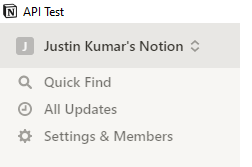
Na wyskakującej stronie Ustawienia obszaru roboczego kliknij Integracje → Opracuj własną integrację
- Przeniesie Cię do strony Moje integracje . Tutaj kliknij przycisk „+ Nowa integracja”
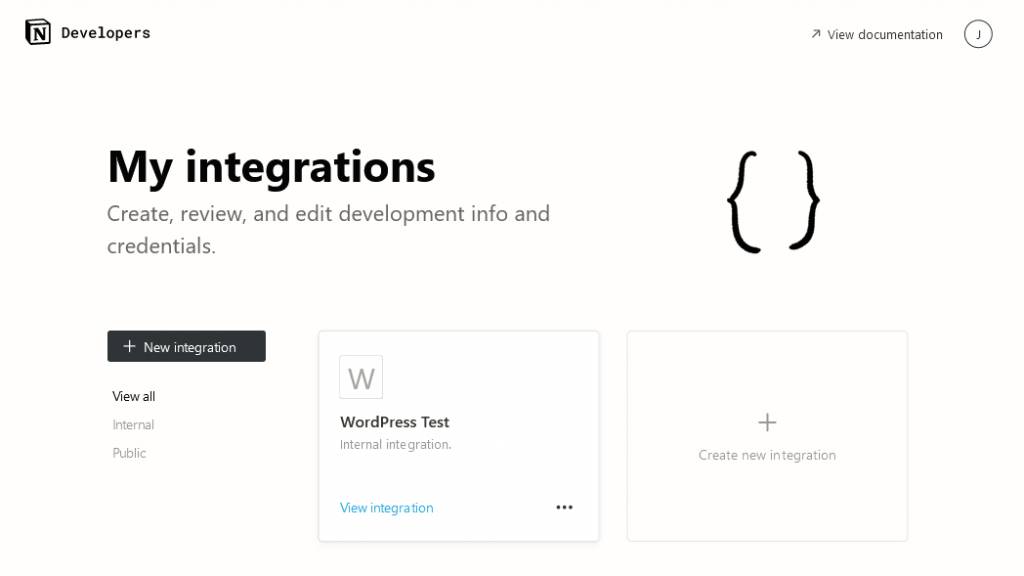
- Nadaj tej integracji nazwę, wybierz obszar roboczy, który chcesz zintegrować, i wybierz możliwości integracji
- Wszystkie 3 funkcje treści, które są możliwościami odczytu, aktualizacji i wstawiania treści , muszą być włączone, aby przesyłać dane formularza WordPress do Notion
Następnie kliknij „Prześlij”, a zostanie utworzona nowa integracja Notion - Na stronie Integracja skopiuj „Internal Integration Token”, aby wkleić go do swojej witryny WordPress
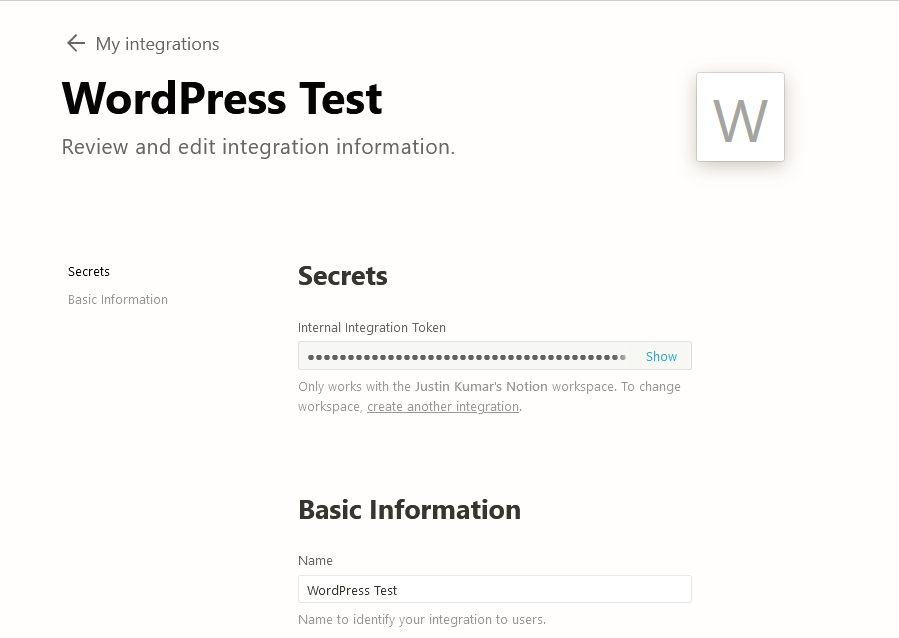
2. Udostępnij swoją bazę danych pojęć za pomocą utworzonej integracji
To, że stworzyliśmy token integracji (klucz API), nie oznacza, że integracja ma dostęp do stron Notion. Musisz dać dostęp do konkretnej strony Notion, na której masz bazę danych. Aby to zrobić,
- Przejdź do strony Notion z bazą danych i kliknij „Udostępnij”, która znajduje się w prawym górnym rogu strony Notion
- Następnie kliknij przycisk „Zaproś” i wybierz właśnie utworzoną integrację Notion i ponownie kliknij „Zaproś”
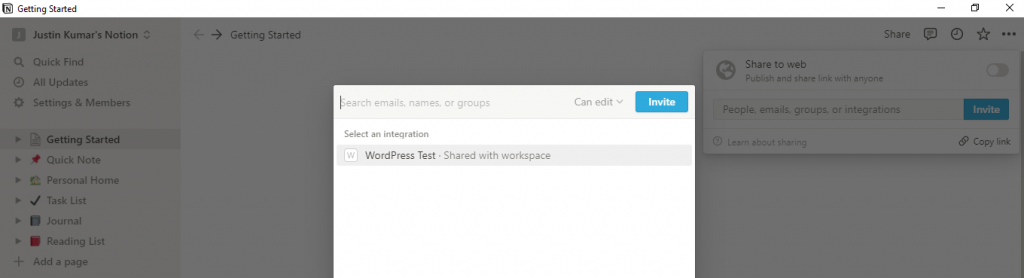
- Teraz konkretna strona Notion z bazą danych będzie dostępna za pomocą Notion API
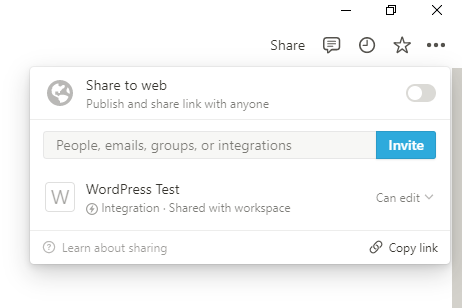
Kroki do wykonania na WordPress:
Teraz musimy dodać „Internal Integration Token” do witryny WordPress. W tym celu musimy zainstalować darmową wtyczkę Tablesome.
3. Instalacja Tablesome i dodanie klucza Notion API do WordPressa:
- Aby zainstalować Tablesome, przejdź do pulpitu WordPress, a następnie kliknij Wtyczki → Dodaj nowy
- Wyszukaj słowo kluczowe „Tablesome”, a następnie zainstaluj i aktywuj wtyczkę Tablesome
- Teraz przejdź do Tablesome → Tablesome Settings → Integracje → Notion Tutaj wklej „Internal Integration Token” w polu Notion API Key i kliknij przycisk „Connect to Notion”
- Po podłączeniu Notion kliknij „Zapisz”, aby zapisać ustawienia Tablesome
4. Konfigurowanie wyzwalacza i działania dla Notion DB
Teraz musisz skonfigurować wyzwalacz i działanie, aby połączyć formularze WordPress z bazą danych Notion (DB).
Zanim przejdziesz do poniższych kroków, musisz utworzyć formularz za pomocą wtyczki formularza WordPress z wtyczkami, które są obsługiwane przez wtyczkę Tablesome. Są to formularz kontaktowy 7, formularze WPForms i formularze Elementor.
Po skonfigurowaniu formularzy przejdź do kolejnych kroków.
- Teraz przejdź do Tablesome → Create New Table
- Na stronie Utwórz nową tabelę nadaj tabeli odpowiedni tytuł i przejdź do paska narzędzi Wyzwalacze i akcje, aby utworzyć wyzwalacz po przesłaniu formularza
- Na pasku narzędzi Akcje, pod sekcją Wyzwalacz 1 wybierz wtyczkę formularza, której użyłeś do utworzenia formularza w polu integracji

- Następnie dodaj „Przy przesyłaniu formularzy” w polu Typy działań
- Następnie wybierz formularz, który chcesz wyeksportować do Notion
- Teraz zostanie otwarta nowa sekcja o nazwie Akcja (zestaw 1) i musisz dodać tutaj integrację „Notion”
- Następnie wybierz „Dodaj rekord do Notion DB” w polu działań
- Otwarte zostanie nowe pole, w którym możesz wybrać Notion Database. Tutaj wybierasz bazę danych Notion, w której chcesz utworzyć dane
Jeśli nie możesz znaleźć bazy danych Notion, musisz zezwolić na dostęp do strony Notion, wykonując powyższe kroki.

5. Mapowanie pól – formularze WordPress i baza pojęć
Teraz, gdy wybraliśmy bazę danych Notion, musimy zmapować pola. Mapowanie pól informuje Tablesome, które pola formularza odnoszą się do odpowiednich pól w tabeli Notion. Na przykład, chcesz zmapować pole E-mail formularza WordPress na pole E-mail w Notion.
(Uwaga: Obecnie Tablesome jest dostarczane tylko z ręcznym mapowaniem pól. Pracujemy nad automatycznym mapowaniem pól i będzie ono dostępne wkrótce.)
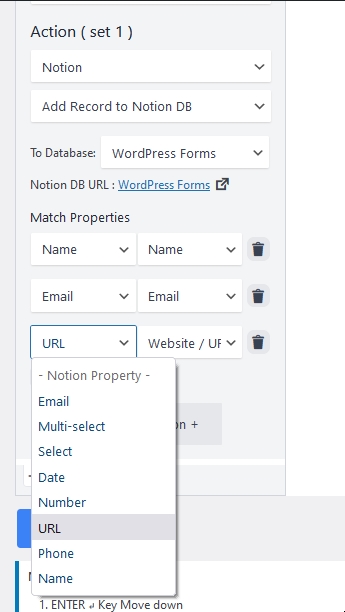
- Zanim zmapujesz pola, musisz najpierw utworzyć kolumny w Notion, które odpowiadają Twojemu formularzowi WordPress
- Twoje kolumny Notion muszą mieć właściwości zgodne z właściwościami pola Formularz
- Aby zmapować pole, w sekcji Właściwości dopasowania będziesz mieć zarówno pole formularza, jak i pole kolumny Pojęcie
- Najpierw wybierz pole Formularz po lewej stronie, a następnie wybierz odpowiednią kolumnę Pojęcie po prawej stronie
- Powtórz ten proces dla każdego pola w formularzu WordPress
- Kliknij przycisk „Zapisz tabelę” u dołu, aby zapisać zmiany.
Teraz, gdy zmapowałeś wszystkie pola, możesz wysłać dane testowe z formularza WordPress i sprawdzić, czy dane są przesyłane do bazy danych Notion.
Zapisz zgłoszenia formularzy w tabelach przy stole
Możesz także zapisać przesłane formularze do Tablesome, tworząc drugą akcję dla tego samego wyzwalacza formularzy WordPress. W drugiej akcji wybierz integrację Tablesome i akcję „Add New Row”. 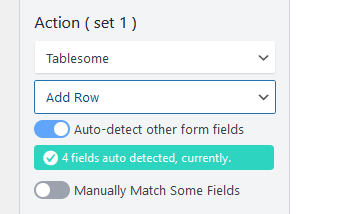
Chcę Stworzyć Formę W Pojęciu; Jak to zrobić?
Notion sam w sobie nie posiada Bloku Formularza Notion, więc domyślnie nie ma opcji. Możesz jednak ominąć to ograniczenie, tworząc formularze za pomocą narzędzia do tworzenia formularzy i osadzając je w Notion.
Pojęcie nie jest optymalnym rozwiązaniem dla maksymalizacji odpowiedzi na formularze
Tworzenie i osadzenie formularza w Notion może nie być najlepszym możliwym rozwiązaniem dla Ciebie. Dzieje się tak, ponieważ potrzebujesz większej liczby odwiedzających witrynę, aby uzyskać większą liczbę odpowiedzi na formularze od odwiedzających.
Notion nie jest najlepszą możliwą platformą dla witryny o dużym natężeniu ruchu.
Dlatego zdecydowanie zaleca się korzystanie z witryny WordPress ze względu na jej przyjazność dla SEO i generowanie dużego ruchu. Wtedy otrzymasz więcej zgłoszeń formularzy.
Jeśli nadal chcesz utworzyć formularz pojęciowy, najprostszym sposobem dla Notion Forms jest utworzenie formularza za pomocą Formularzy Google i osadzenie go w Notion.
Jak osadzić formularz Google w Notion?
Osadzanie formularza Google na stronie Notion jest dość proste. Aby to zrobić, przejdź do strony formularza Formularzy Google i kliknij przycisk „Wyślij”. Następnie skopiuj formularz Osadź link z wyskakującego okienka.
Następnie przejdź do strony Notion, na której musisz osadzić formularz Google i otwórz blok „Umieść” w Notion.
Jak zapisywać odpowiedzi z formularzy Google w bazie danych Notion
Jeśli chcesz wysyłać dane z formularza Google do Notion, możesz skorzystać z dodatku Google Workspace o nazwie Form to Notion, który umożliwia połączenie Formularzy Google z tabelami Notion i osadzenie Formularzy Google na stronach Notion.
Jakie są inne rozwiązania dotyczące formularzy pojęć
Oprócz formularzy WordPress i formularzy Google istnieją inne rozwiązania formularzy, które pozwalają zintegrować formularze i Notion.
Pamiętaj, że wiele formularzy specyficznych dla Notion nie obsługuje płatności.
Paperform – Jest to wielofunkcyjne narzędzie do tworzenia formularzy online, takie jak Formularze Google. Jest to narzędzie typu premium, które może nawet akceptować płatności. Paperform i Notion można zintegrować na 2 sposoby – tworzyć formularze i osadzić je na stronach Notion oraz zapisywać przesłane formularze w bazie danych Notion, gdziekolwiek Twoje formularze mogą być osadzone.
Tally Form – różni się od innych narzędzi do tworzenia formularzy, ponieważ umożliwia łatwe tworzenie pól formularzy ze stron Notion. Dzięki bezpośredniej integracji Tally Form z Notion możesz synchronizować odpowiedzi z formularzy bezpośrednio do bazy danych Notion.
NotionForms — to kolejny kreator formularzy, który pozwala zintegrować bazę danych Notion z dowolnego miejsca. Formularz może znajdować się w Twojej witrynie lub nawet bezpośrednio na stronie Notion Page . Możesz nie tylko otrzymywać odpowiedzi bezpośrednio w Notion, ale także otrzymywać powiadomienia w swojej skrzynce pocztowej, gdy formularz ma nowe przesłanie.
ChilliPepper Forms – to bezpłatne narzędzie do tworzenia formularzy, które umożliwia tworzenie i osadzanie formularzy w Notion oraz zapisywanie odpowiedzi formularza w tabeli Notion. Obecnie jest w fazie beta. W wersji darmowej istnieje ograniczenie liczby pól, które może mieć formularz.
Sparkle Forms – to kolejne narzędzie Notion Form. To jeszcze nie zostanie wydane. Różnica między innymi narzędziami Notion i Sparkle Forms polega na tym, że możesz wyzwalać akcje niestandardowe integrować formularze Notion z istniejącymi usługami.
